В этой статье будет показано, как создавать и удалять вложенные тома Btrfs, монтировать вложенные тома Btrfs и автоматически монтировать вложенные тома Btrfs с помощью / etc / fstab файл. Итак, приступим.
Предпосылки
Чтобы попробовать примеры из этой статьи,
- На вашем компьютере должна быть установлена файловая система Btrfs.
- У вас должен быть жесткий диск или SSD с как минимум 1 свободным разделом (любого размера).
У меня жесткий диск 20 ГБ SDB на моей машине Ubuntu. Я создал 2 раздела sdb1 а также sdb2 на этом жестком диске. Я буду использовать перегородку sdb1 в этой статье.
$ sudo lsblk -e7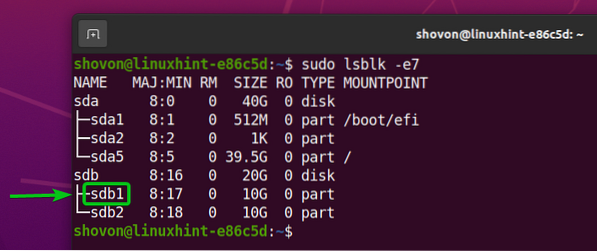
Имя вашего жесткого диска или SSD может отличаться от моего, как и разделы. Так что не забудьте заменить их теперь своими.
Если вам нужна помощь по установке файловой системы Btrfs в Ubuntu, ознакомьтесь с моей статьей Установите и используйте Btrfs в Ubuntu 20.04 LTS.
Если вам нужна помощь по установке файловой системы Btrfs в Fedora, ознакомьтесь с моей статьей Установите и используйте Btrfs в Fedora 33.
Создание файловой системы Btrfs
Чтобы поэкспериментировать с подобъемами Btrfs, вам необходимо создать файловую систему Btrfs.
Чтобы создать файловую систему Btrfs с меткой данные на sdb1 раздел, выполните следующую команду:
$ sudo mkfs.btrfs -L данные / dev / sdb1
Файловая система Btrfs должна быть создана.
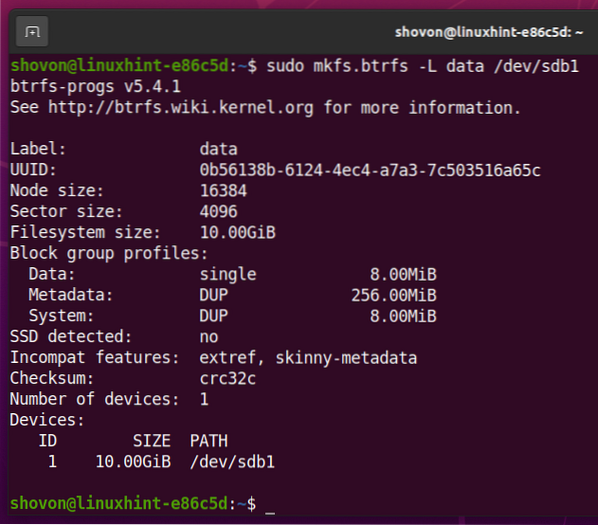
Создать каталог /данные с помощью следующей команды:
$ sudo mkdir -v / данные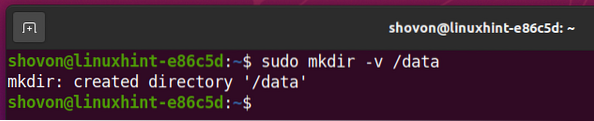
Чтобы смонтировать файловую систему Btrfs, созданную на sdb1 раздел в /данные каталог, выполните следующую команду:
$ sudo mount / dev / sdb1 / данные
Файловая система Btrfs должна быть смонтирована, как вы можете видеть на скриншоте ниже.
$ df -h / данные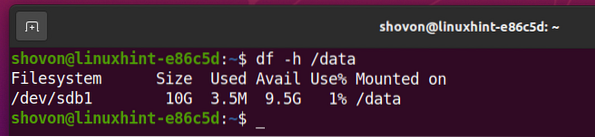
Создание субтомов Btrfs
Подтом Btrfs похож на каталог в вашей файловой системе Btrfs. Итак, вам нужно указать путь к каталогу для создания вложенного тома Btrfs в этом пути к каталогу. Путь должен указывать на файловую систему Btrfs, в которой вы хотите создать подобтом.
Например, чтобы создать подобтом Btrfs в пути / данные / фотографии (файловая система Btrfs смонтирована в /данные каталог), выполните следующую команду:
$ sudo btrfs subvolume create / data / photos
Подтом Btrfs / данные / фотографии должен быть создан.

Создадим еще несколько подобтомов Btrfs.
Создайте подобтом Btrfs / данные / видео с помощью следующей команды:
$ sudo btrfs subvolume create / data / videos
Создайте подобтом Btrfs / данные / документы с помощью следующей команды:
$ sudo btrfs subvolume create / data / documents
Создайте подобтом Btrfs / данные / проекты с помощью следующей команды:
$ sudo btrfs subvolume create / data / projects
Как видите, новый каталог создается автоматически для каждого из подтомов.
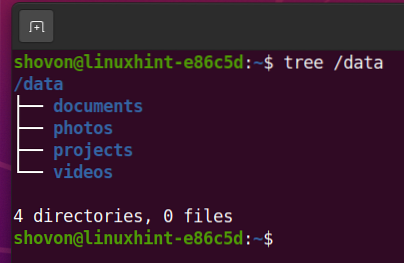
Вы можете перечислить все подтомы вашей файловой системы Btrfs (смонтированные на /данные каталог) следующим образом:
$ sudo btrfs список / данные подтомов
Как видите, перечислены все созданные подтомы.
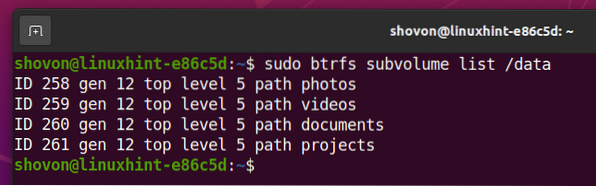
Вы можете найти много информации о субтоме Btrfs (скажем, / данные / проекты), например, имя подобтома, UUID подобтома, идентификатор подобного тома и т. д. следующим образом:
$ sudo btrfs subvolume show / data / projects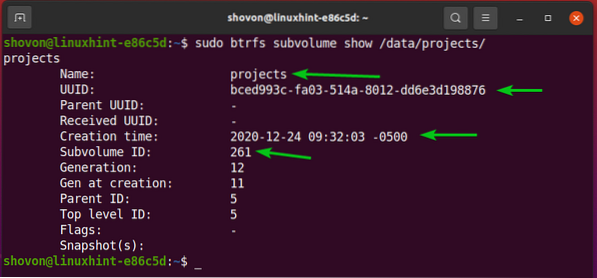
Давайте создадим несколько фиктивных файлов в каждом из подтомов Btrfs. После того, как мы смонтируем подтомы Btrfs по отдельности, файлы в каждом из подтомов должны быть там.
Чтобы создать фиктивные файлы в / данные / проекты subvolume, выполните следующую команду:
$ sudo touch / data / projects / file 1… 3
Чтобы создать фиктивные файлы в / данные / фотографии subvolume, выполните следующую команду:
$ sudo touch / data / photos / file 4… 6
Чтобы создать фиктивные файлы в / данные / видео subvolume, выполните следующую команду:
$ sudo touch / data / videos / file 7… 8
Чтобы создать фиктивные файлы в / данные / документы subvolume, выполните следующую команду:
$ sudo touch / data / documents / file 9… 10
Прямо сейчас вот как файловая система Btrfs смонтирована на /данные каталог выглядит как.
$ tree / data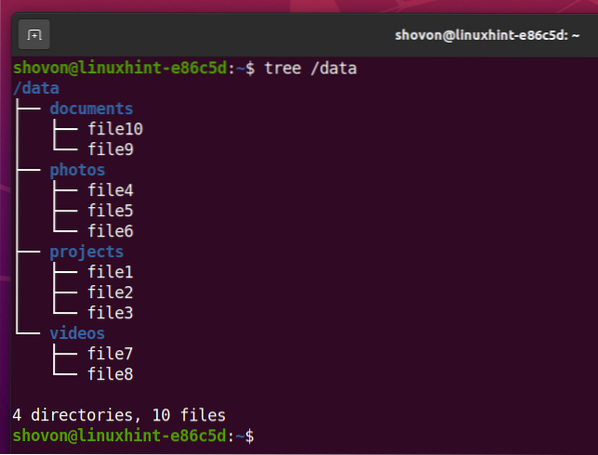
Монтаж субтомов Btrfs
Чтобы смонтировать подобтом Btrfs, вам нужно знать либо его имя, либо его идентификатор.
Вы можете найти имя или идентификатор всех подтомов Btrfs, созданных в файловой системе Btrfs, смонтированной на /данные каталог следующим образом:
$ sudo btrfs список / данные подтомов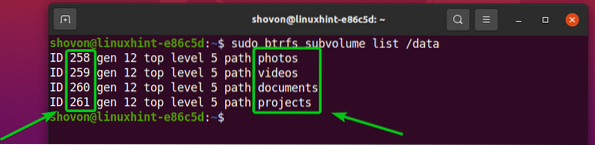
Давайте смонтируем проекты Подтом Btrfs. В проекты Подтом Btrfs имеет идентификатор 261.
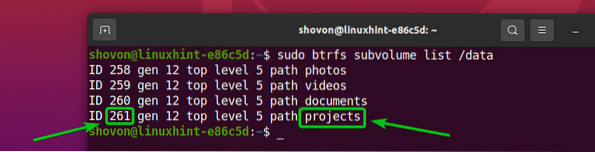
Я смонтирую проекты вложенного тома Btrfs в каталог / tmp / projects, чтобы показать вам, как монтировать вложенный том Btrfs.
Создать каталог / tmp / проекты следующим образом:
$ sudo mkdir -v / tmp / проекты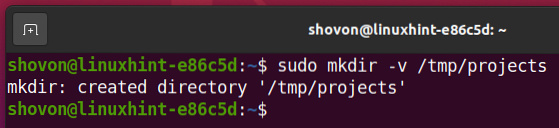
Вы можете установить проекты Подтом Btrfs (который доступен в файловой системе Btrfs, созданной на sdb1 раздел), используя его имя проекты в / tmp / проекты каталог следующим образом:
$ sudo mount / dev / sdb1 -o subvol = проекты / tmp / проекты
В проекты подобъем должен быть установлен на / tmp / проекты каталог, как вы можете видеть на скриншоте ниже.
$ sudo btrfs subvolume show / tmp / projects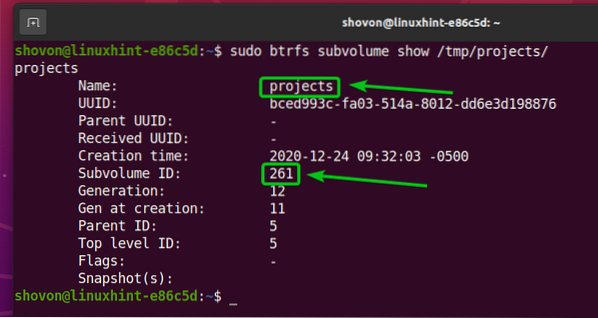
Вы также можете видеть, что файловая система Btrfs ( проекты подобъём) монтируется на / tmp / проекты каталог.
$ df -h -t btrfs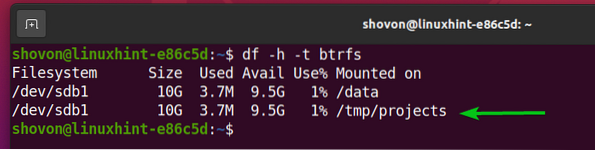
Все файлы, которые вы создали в проекты subvolume также доступны в / tmp / проекты каталог, как вы можете видеть на скриншоте ниже.
$ tree / tmp / projects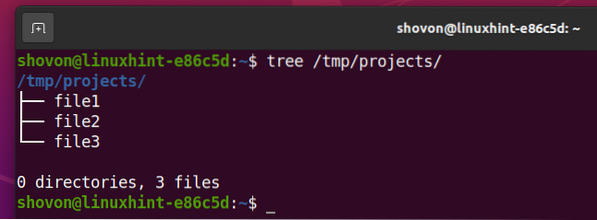
Теперь давайте посмотрим, как смонтировать подобтом Btrfs, используя его идентификатор.
Перед этим размонтируйте проекты подобъём из / tmp / проекты каталог следующим образом:
$ sudo umount / tmp / проекты
Вы можете установить проекты Подтом Btrfs (который доступен в файловой системе Btrfs, созданной на sdb1 раздел), используя его идентификатор 261 в / tmp / проекты каталог следующим образом:
$ sudo mount / dev / sdb1 -o subvolid = 261 / tmp / проекты
В проекты подобъем должен быть установлен на / tmp / проекты каталог, как вы можете видеть на скриншоте ниже.
$ sudo btrfs subvolume show / tmp / projects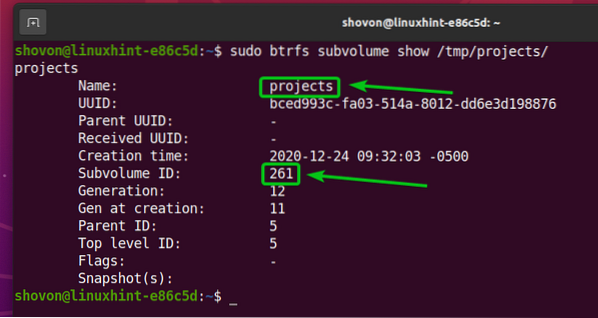
Вы также можете видеть, что файловая система Btrfs ( проекты подобъём) монтируется на / tmp / проекты каталог.
$ df -h -t btrfs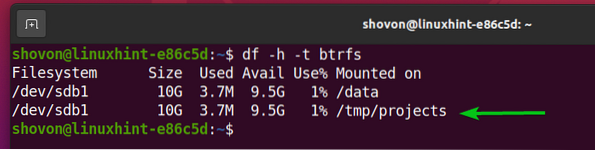
Все файлы, которые вы создали в проекты subvolume также доступны в / tmp / проекты каталог, как вы можете видеть на скриншоте ниже.
$ tree / tmp / projects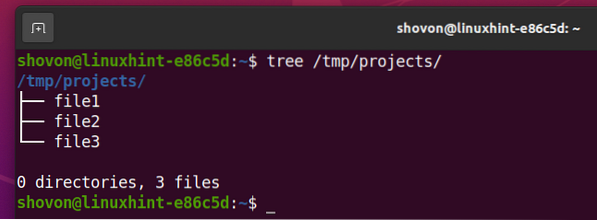
Удаление вложенных томов Btrfs
В этом разделе я покажу вам, как удалить подобъем Btrfs.
Создадим подобтом Btrfs контрольная работа в файловой системе Btrfs, смонтированной на /данные каталог следующим образом:
$ sudo btrfs subvolume create / data / test
Как видите, контрольная работа подтом создается в файловой системе Btrfs, смонтированной на /данные каталог.
$ sudo btrfs список / данные подтомов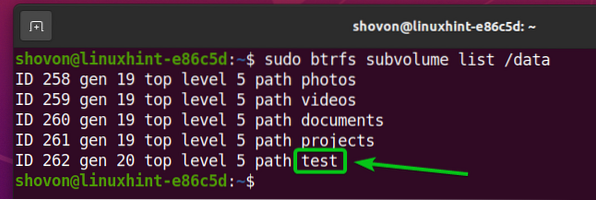
Чтобы удалить контрольная работа Btrfs subvolume, выполните следующую команду:
$ sudo btrfs subvolume удалить / данные / тестПРИМЕЧАНИЕ: Если вы удалите подобтом Btrfs, все файлы / каталоги в этом подтоме также будут удалены.

Как видите, подобъем Btrfs контрольная работа устранен.
$ sudo btrfs список / данные подтомов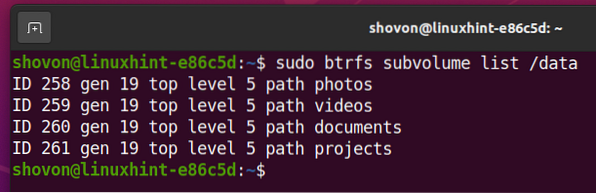
Автоматическое монтирование вложенных томов Brtfs во время загрузки
В этом разделе я покажу вам, как смонтировать субтома Btrfs файловой системы Btrfs, созданной на sdb1 перегородка (смонтирована на /данные каталог сейчас).
Сначала размонтируйте файловую систему Btrfs, которая смонтирована на /данные каталог следующим образом:
$ sudo umount / данные
Я хочу смонтировать вложенные тома Btrfs в соответствующие каталоги. Давайте создадим несколько каталогов, в которых мы сможем смонтировать подтомы Btrfs.
Для создания каталогов документы, проекты, фотографии, а также видео, выполните следующую команду:
$ sudo mkdir -pv / data / документы, проекты, фото, видео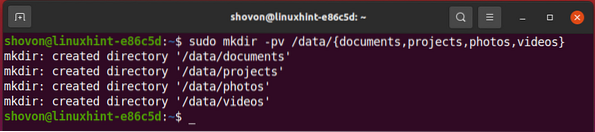
Найдите UUID файловой системы Btrfs на sdb1 разделить следующим образом:
$ sudo blkid / dev / sdb1
Как видите, UUID файловой системы Btrfs равен 0b56138b-6124-4ec4-a7a3-7c503516a65c.
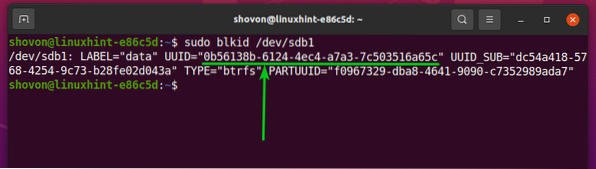
Теперь отредактируйте / etc / fstab файл с нано текстовый редактор следующим образом:
$ sudo nano / etc / fstab
Введите следующие строки в / etc / fstab файл:
# Смонтировать подтомы Btrfs в соответствующие каталогиUUID = 0b56138b-6124-4ec4-a7a3-7c503516a65c / data / projects
btrfs subvol = проекты 0 0
UUID = 0b56138b-6124-4ec4-a7a3-7c503516a65c / data / documents
btrfs subvol = документы 0 0
UUID = 0b56138b-6124-4ec4-a7a3-7c503516a65c / data / photos
btrfs subvol = фотографии 0 0
UUID = 0b56138b-6124-4ec4-a7a3-7c503516a65c / data / videos
btrfs subvol = видео 0 0
ПРИМЕЧАНИЕ: Внесите необходимые изменения.
Когда вы закончите, нажмите
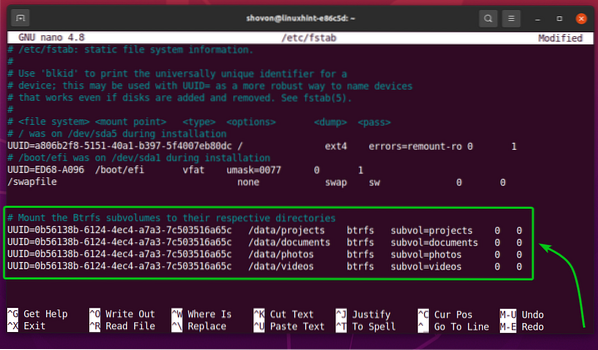
Чтобы изменения вступили в силу, перезагрузите компьютер с помощью следующей команды:
$ sudo перезагрузка
После загрузки компьютера вложенные тома Btrfs должны быть смонтированы в соответствующих каталогах, как вы можете видеть на скриншоте ниже.
$ df -h -t btrfs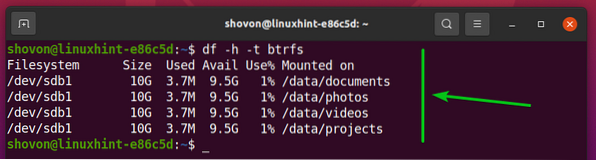
Заключение
В этой статье я показал вам, как создавать и удалять вложенные тома Btrfs, монтировать вложенные тома Btrfs и автоматически монтировать вложенные тома Btrfs с помощью / etc / fstab файл. Эта статья должна помочь вам начать работу с функцией subvolume файловой системы Btrfs.
 Phenquestions
Phenquestions


